Установите размер окна UI путем изменения размеров области сетки в Редакторе макетов. Кликните по нижнему правому углу области размещения и перетащите его, пока пользовательский интерфейс не будет желаемым размером. При необходимости сделайте окно больше.
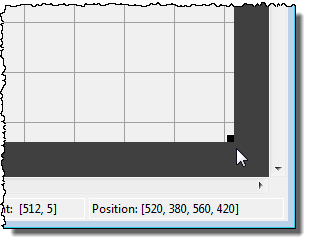
Когда вы перетаскиваете угловой указатель, считывание в правом нижнем углу показывает текущее положение пользовательского интерфейса в пикселях.
Установка свойства Units к characters (UIs неизменяемого размера) или normalized (UIs изменяемого размера) дает пользовательскому интерфейсу более сопоставимый внешний вид через платформы. Смотрите Кросс-платформенные Совместимые Модули для получения дополнительной информации.
Существующие объекты в пользовательском интерфейсе изменяют размер с окном, если их Units установлен в 'normalized'. Чтобы препятствовать тому, чтобы они изменили размер с окном, выполните эти шаги:
Установите свойство Units каждого объекта на абсолютное значение, такое как дюймы или пиксели прежде, чем увеличить пользовательский интерфейс.
Чтобы изменить свойство Units для всех объектов в вашем пользовательском интерфейсе одновременно, перетащите рамку выделения вокруг всех объектов, и затем нажмите кнопку Property Inspector![]() и установите
и установите Units.
Когда вы закончили увеличивать пользовательский интерфейс, задерживаете свойство Units каждого объекта к normalized.
В Редакторе макетов откройте Property Inspector для фигуры путем нажатия![]() кнопки (без выбранных компонентов).
кнопки (без выбранных компонентов).
В Property Inspector прокрутите к свойству Units и отметьте, является ли текущей установкой characters или normalized.
Кликните по стрелке вниз в ультраправом в строке Units и выберите inches.
В Property Inspector отобразите элементы свойства Position путем нажатия на знак + слева от Position.
Измените x и координаты y к точке, где вы хотите, чтобы нижний левый угол окна появился, и его ширина и высота.
Сбросьте свойство Units к его предыдущей установке, как отмечено на шаге 2.
Можно сделать максимальное использование пробела в рамках Редактора макетов путем сокрытия панели инструментов GUIDE и строки состояния, и показа только значков инструмента, можно следующим образом:
Из меню View отмените выбор Show Toolbar.
Из меню View отмените выбор Show Status Bar.
Выберите File> Preferences, и затем очистите Show names in component palette